【画像あり】リトルサーバーのワードプレスに独自ドメインを設定
リトルサーバーにインストールしたワードプレスに、取得した独自ドメインを設定します。
手順は以下のとおり。
- 独自ドメインの取得
- 独自ドメインにネームサーバーを設定
- リトルサーバーのドメイン設定
- 表示確認
- ワードプレスのドメイン設定
順番に画像入りで解説していきます。
1.独自ドメインの取得
独自ドメインは、ドメイン取得業者さんで取得できます。有名な「お名前.com
![]() 」「ムームードメイン
」「ムームードメイン
![]() 」のどちらかで取得しておけば、値段も安く更新料も安いのでおすすめです。
」のどちらかで取得しておけば、値段も安く更新料も安いのでおすすめです。
.com .jp .net .work .tokyo など取得できるドメインにかなり種類がありますが、どれでも構いません。このサイトでは.netで取得していますが、ドメインでSEOに有利不利が出ることはありません。ドメインの文字数や – (ハイフン)が含まれているなどもSEOに関係ありません。ドメイン取得時の注意事項で、この手の話を書いてある古いページがでてくるのですが、2017年に入ってからはまったく関係ありません。
好きなドメイン名で設定して取得してOKです。長期的に運用していくのであれば、更新料の安い.tokyoや.workで十分です。参考:新規取得と更新料の安いドメインをまとめたページがこちらにあります。
このSEOに関しては、ページに書いてある中身が最重要。次に被リンクです。3番目に表示スピード。複数のサイトやブログを運用している結果です。SEOの話は長くなってしまうので別ページでも書いていく予定です。
2.独自ドメインにネームサーバーを設定
取得した独自ドメインの業者さんにリトルサーバーの「ネームサーバー」を設定します。
独自ドメイン → リトルサーバー へ送る道順の設定になります。
ここでは、ドメイン取得できる業者さんの2社、お名前.comとムームードメインの手順を解説。
お名前.comの場合
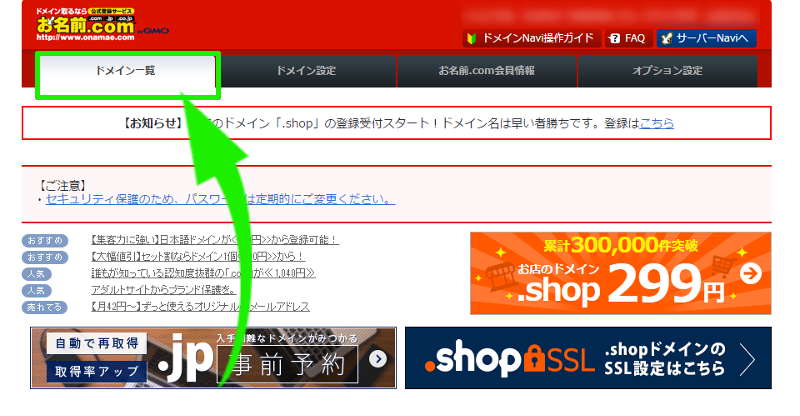
ログインして、操作画面のタブ「ドメイン一覧」から、取得したドメイン名の「ネームサーバー」を選択。
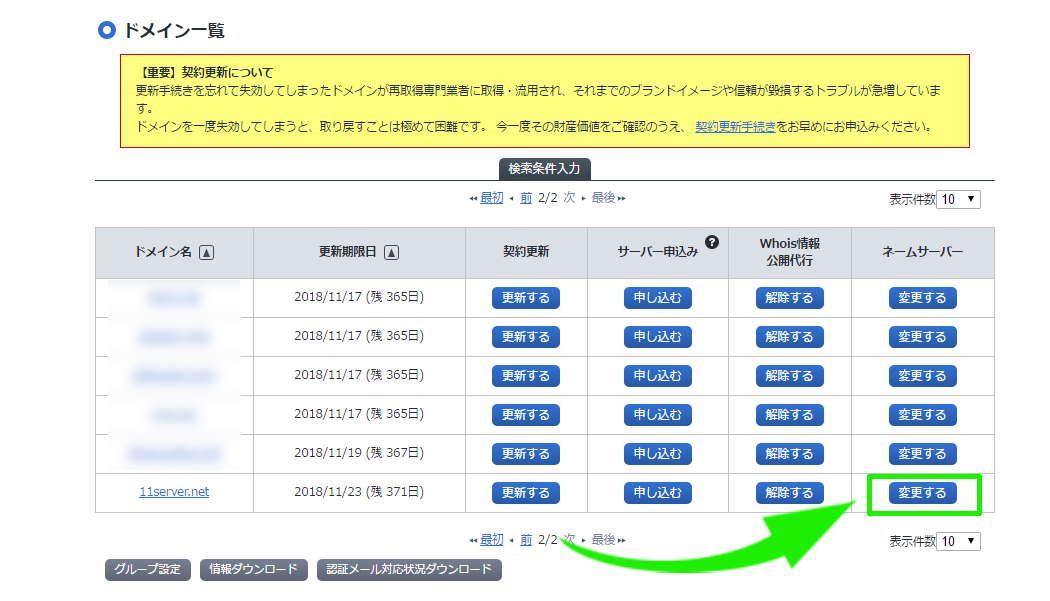
「他のネームサーバー」を利用を選択。
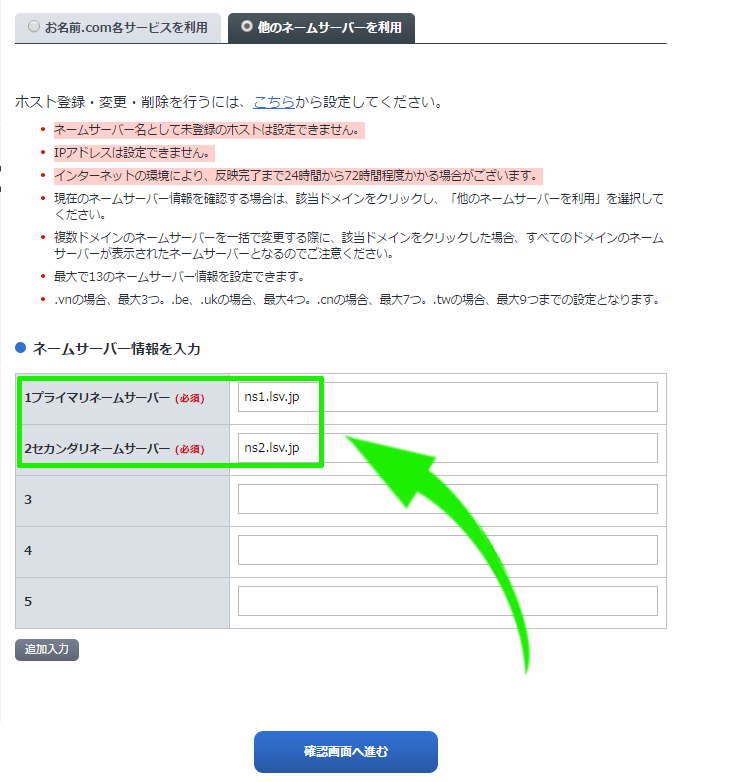
プライマリとセカンダリにそれぞれ以下を入力。コピペでOKです。
ns1.lsv.jp
ns2.lsv.jp
確認画面→「設定する」で完了。
ムームードメインの場合
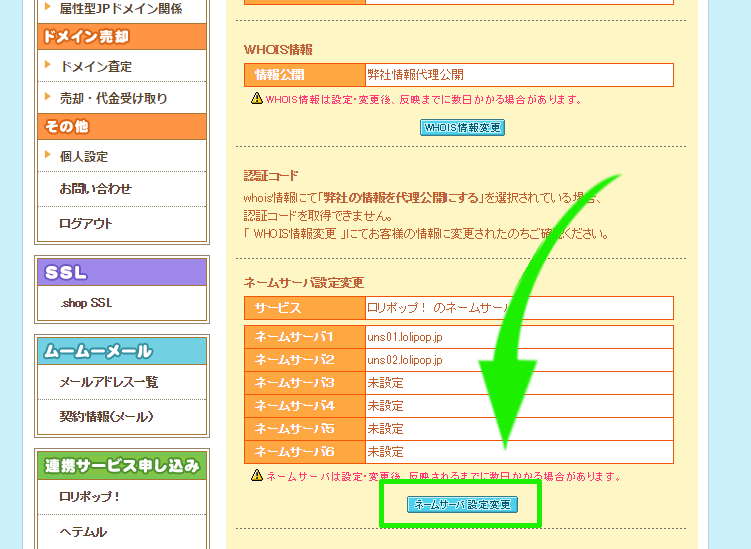
ログインしたコントロールパネルから設定するドメインを選択。
「ネームサーバー設定変更」から「GMOペパボ以外 のネームサーバを使用する」を選択。
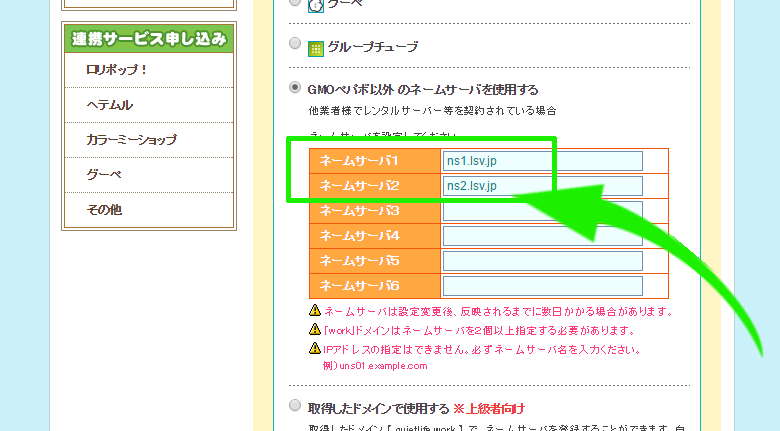
ネームサーバー1と2に以下を入力。コピペでOk
ns1.lsv.jp
ns2.lsv.jp
「ネームサーバー設定変更」で完了。
3.リトルサーバー側のドメイン設定
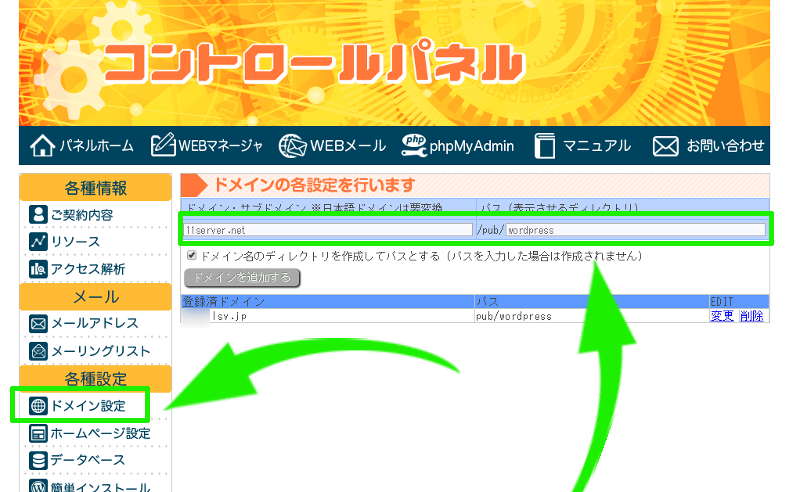
ドメイン業者さんの設定が終わったら、リトルサーバーにログインしてコントロールパネルから、リトルサーバー側の表示するワードプレスのフォルダを設定する手順です。
「ドメイン設定」からドメイン欄に取得したドメインの〇〇〇.netなど表示させるドメインを入力します。http://やhttps://は必要ありません。ここでは、11server.net を例として入力しています。
パスには、表示させたいフォルダ(ディレクトリ)を入力します。ここでは例として、ワードプレスをインストールした「wordpress」をそのまま入力しています。
「ドメインを追加する」で登録済みドメインに追加されれば設定は完了。
ネームサーバーの設定に時間がかかります。反映されるまでの時間は、早ければ1時間以内ですが、ほとんどの場合24時間以内の設定完了となります。xyzやworkは設定に48時間程度かかることもありますので、待つしかありません。
4.表示確認

設定が反映されて、スマートフォンやパソコンで表示確認。URLを入力して表示されていればOK。
このURLの確認ができて、きっちりワードプレスの編集画面にもログインできるかの確認もお忘れなく。
5.ワードプレスのドメイン設定
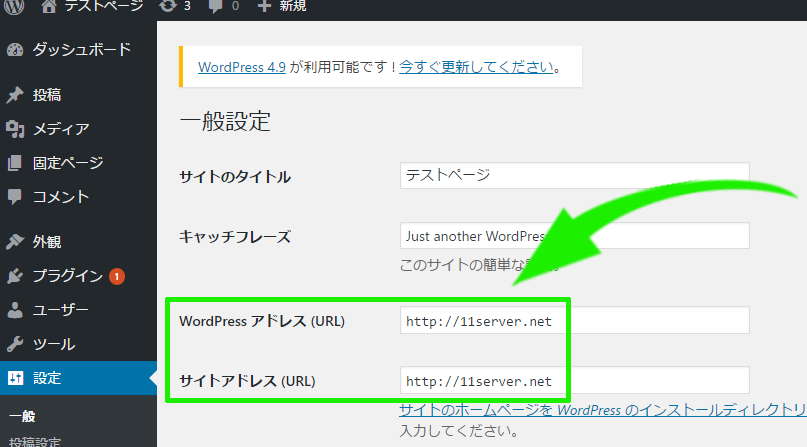
最後に、ワードプレスのドメイン設定を行います。ワードプレスの「ダッシュボード」から「設定」→「一般設定」でWordPressアドレスとサイトアドレスのURLを変更します。
ここでは、例としてhttp://11server.net/を入力しています。
サイトのタイトルや簡単な説明もこのページで設定できます。
以上がリトルサーバーの独自ドメインの設定手順です。ワードプレスで実際に表示確認して操作完了です。ドメイン業者さんとリトルサーバー側の操作自体は5分もあれば終わります。
反映に多少時間がかかりますので、その点はあらかじめご理解ください。
ここまでご覧いただいた方に、ついでに設定しておく重要な項目があります。wwwありとwwwなしについて。すでに設定された方には関係ない話になりますが、今回の設定は独自ドメインのwwwなしの部分です。
試しにwww.〇〇〇.〇〇 で表示させてみると、このサイトにアクセスできません の表示が出ていませんか?
もし出ていればSEO面では大変なマイナスとなります。ついでにこちらのページでの設定wwwありなしの統一設定をおすすめします。